
 เมื่อเราทำการพิมพ์เอกสารเป็นที่เรียบร้อยแล้ว เราก็ต้องมีการนำเสนอเอกสารนั้นต่อผู้อื่นถ้าเอกสาร นั่นอยู่ในรูปสื่อบันทึกข้อมูลของคอมพิวเตอร์ก็จะไม่สะดวกต่อการนำเสนอ ฉะนั้นจึงจำเป็นที่โปรแกรมต้อง มีความสามารถกำหนดลักษณะของการพิมพ์เอกสาร เช่น การดูตัวอย่างก่อนพิมพ์ การพิมพ์เอกสารเฉพาะหน้า หรือพิมพ์เอกสารเฉพาะส่วน เป็นต้น เมื่อเราทำการพิมพ์เอกสารเป็นที่เรียบร้อยแล้ว เราก็ต้องมีการนำเสนอเอกสารนั้นต่อผู้อื่นถ้าเอกสาร นั่นอยู่ในรูปสื่อบันทึกข้อมูลของคอมพิวเตอร์ก็จะไม่สะดวกต่อการนำเสนอ ฉะนั้นจึงจำเป็นที่โปรแกรมต้อง มีความสามารถกำหนดลักษณะของการพิมพ์เอกสาร เช่น การดูตัวอย่างก่อนพิมพ์ การพิมพ์เอกสารเฉพาะหน้า หรือพิมพ์เอกสารเฉพาะส่วน เป็นต้น

 การดูตัวอย่างเอกสารก่อนพิมพ์จริง (Print Preview) การดูตัวอย่างเอกสารก่อนพิมพ์จริง (Print Preview)
 ก่อนที่จะพิมพ์เอกสารออกมาทางเครื่องพิมพ์ จำเป็นจะต้องตรวจดูเนื้อหาภายในหน้าเอกสาร เพื่อตรวจสอบความถูกต้อง หรือดูว่าข้อความนั้นตกขอบที่ตั้งค่าไว้ เพราะหากว่าพิมพ์เอกสารออกมาแล้ว เราจะไม่สามารถแก้ไขข้อความในกระดาษได้แล้ว และทำให้เป็นการสิ้นเปลืองน้ำหมึกและกระดาษโดยใช่เหตุ ซึ่งถ้าหากไม่ถูกต้อง เราก็สามารถกลับไปแก้ไขได้ก่อนที่จะพิมพ์ลงในกระดาษ และภายในหน้าต่าง Print Preview เราสามารถเห็นภาพรวมของเอกสารทั้งฉบับ จึงทำให้ง่ายต่อการตรวจทานข้อมูล หรือ รูปแบบของหน้าเอกสาร ทำให้เราไม่ต้องสั่งพิมพ์ข้อมูลชุดเดิมซ้ำอีก ซึ่งวิธีการดูตัวอย่างก่อนพิมพ์มีวิธีปฏิบัติดังนี้ ก่อนที่จะพิมพ์เอกสารออกมาทางเครื่องพิมพ์ จำเป็นจะต้องตรวจดูเนื้อหาภายในหน้าเอกสาร เพื่อตรวจสอบความถูกต้อง หรือดูว่าข้อความนั้นตกขอบที่ตั้งค่าไว้ เพราะหากว่าพิมพ์เอกสารออกมาแล้ว เราจะไม่สามารถแก้ไขข้อความในกระดาษได้แล้ว และทำให้เป็นการสิ้นเปลืองน้ำหมึกและกระดาษโดยใช่เหตุ ซึ่งถ้าหากไม่ถูกต้อง เราก็สามารถกลับไปแก้ไขได้ก่อนที่จะพิมพ์ลงในกระดาษ และภายในหน้าต่าง Print Preview เราสามารถเห็นภาพรวมของเอกสารทั้งฉบับ จึงทำให้ง่ายต่อการตรวจทานข้อมูล หรือ รูปแบบของหน้าเอกสาร ทำให้เราไม่ต้องสั่งพิมพ์ข้อมูลชุดเดิมซ้ำอีก ซึ่งวิธีการดูตัวอย่างก่อนพิมพ์มีวิธีปฏิบัติดังนี้
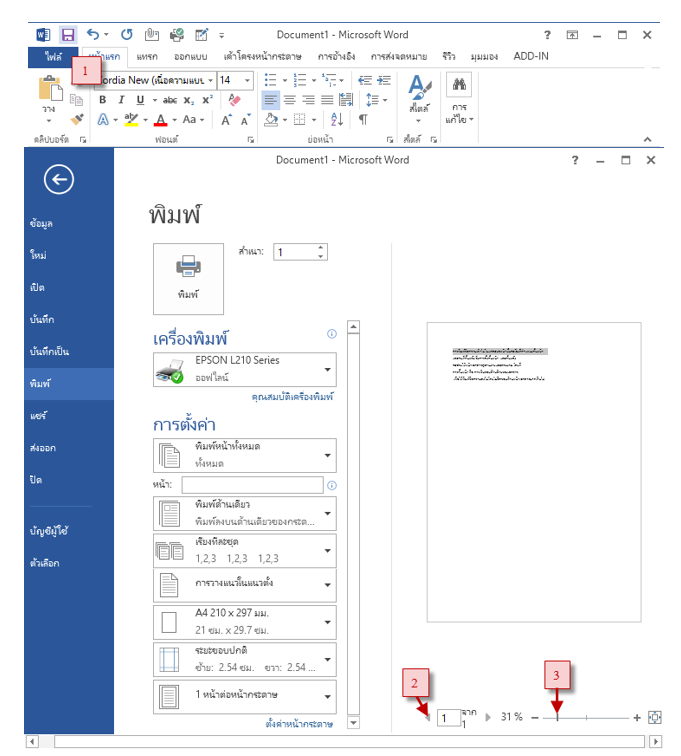
 1. คลิกแท็บแฟ้ม จากนั้น ใน Microsoft Office Backstage คลิกเลือกแถบ พิมพ์ โปรแกรมจะแสดงตัวอย่างหน้าเอกสารขึ้นมาให้ 1. คลิกแท็บแฟ้ม จากนั้น ใน Microsoft Office Backstage คลิกเลือกแถบ พิมพ์ โปรแกรมจะแสดงตัวอย่างหน้าเอกสารขึ้นมาให้
 2. สามารถเลื่อนดูเอกสารหน้าอื่นๆได้จากปุ่ม 2. สามารถเลื่อนดูเอกสารหน้าอื่นๆได้จากปุ่ม 
 3. เลื่อนแถบเพื่อย่อ-ขยายดูหน้าเอกสารแต่ละหน้า 3. เลื่อนแถบเพื่อย่อ-ขยายดูหน้าเอกสารแต่ละหน้า



 การพิมพ์หน้าเอกสาร การพิมพ์หน้าเอกสาร
 หลังจากที่ดูภาพตัวอย่างหน้าเอกสาร และได้ตรวจทานรายละเอียดต่างๆเรียบร้อยแล้ว ต่อมาก็คือการกำหนดค่าต่างๆ หรือ รายละเอียดในการพิมพ์ จากนั้นขั้นสุดท้ายจึงค่อยสั่งพิมพ์เอกสารออกมาทางเครื่องพิมพ์ ซึ่งมีรายละเอียดดังนี้ หลังจากที่ดูภาพตัวอย่างหน้าเอกสาร และได้ตรวจทานรายละเอียดต่างๆเรียบร้อยแล้ว ต่อมาก็คือการกำหนดค่าต่างๆ หรือ รายละเอียดในการพิมพ์ จากนั้นขั้นสุดท้ายจึงค่อยสั่งพิมพ์เอกสารออกมาทางเครื่องพิมพ์ ซึ่งมีรายละเอียดดังนี้

ซึ่งเมื่อกำหนดค่าการพิมพ์ต่างๆเรียบร้อยแล้วต้องการที่จะพิมพ์เอกสารออกมา ทำโดย
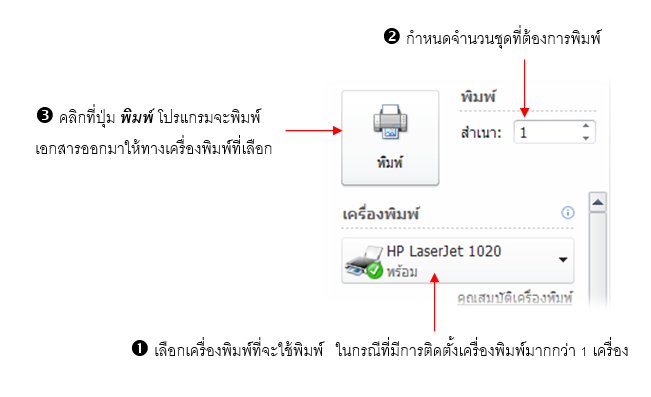
 เพิ่มเติม เพิ่มเติม
 1. ในการเลือกเครื่องพิมพ์นั้น เราสามารถเลือกพิมพ์ออกเป็น PDF หรือ XPS ก็ได้ 1. ในการเลือกเครื่องพิมพ์นั้น เราสามารถเลือกพิมพ์ออกเป็น PDF หรือ XPS ก็ได้
 2. ถ้าเราใช้เครื่องพิมพ์ประเภท Multi Function ที่ส่ง Fax ได้ เราก็สามารถส่ง Fax ได้เลย 2. ถ้าเราใช้เครื่องพิมพ์ประเภท Multi Function ที่ส่ง Fax ได้ เราก็สามารถส่ง Fax ได้เลย
 3. เครื่องพิมพ์รุ่นใหม่หลายรุ่น สามารถสั่งพิมพ์เอกสารแบบ 2 หน้าได้ 3. เครื่องพิมพ์รุ่นใหม่หลายรุ่น สามารถสั่งพิมพ์เอกสารแบบ 2 หน้าได้
 4. ในการเรียงกระดาษ เหมาะสำหรับการสั่งพิมพ์แบบหลายสำเนา เช่น เราอาจสั่ง 3 ชุด 4. ในการเรียงกระดาษ เหมาะสำหรับการสั่งพิมพ์แบบหลายสำเนา เช่น เราอาจสั่ง 3 ชุด  ถ้าเรากำหนดแบบในรูปในรูปตัวอย่างก็จะพิมพ์เอกสารตั้งแต่หน้า 1 ถึงหน้าสุดท้าย 3 รอบ แต่ถ้าเรากำหนดเป็นอีกแบบ (Uncollated) ก็จะพิมพ์เอกสารหน้าเดียวกันทีละ 3 ใบ จนถึงหน้าสุดท้ายของเอกสาร ถ้าเรากำหนดแบบในรูปในรูปตัวอย่างก็จะพิมพ์เอกสารตั้งแต่หน้า 1 ถึงหน้าสุดท้าย 3 รอบ แต่ถ้าเรากำหนดเป็นอีกแบบ (Uncollated) ก็จะพิมพ์เอกสารหน้าเดียวกันทีละ 3 ใบ จนถึงหน้าสุดท้ายของเอกสาร



 |

